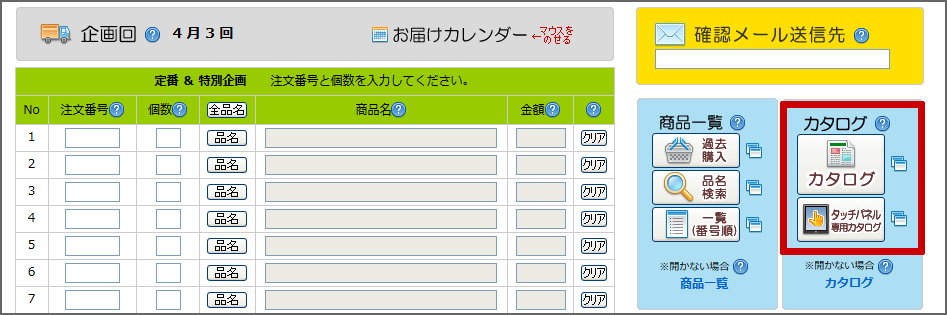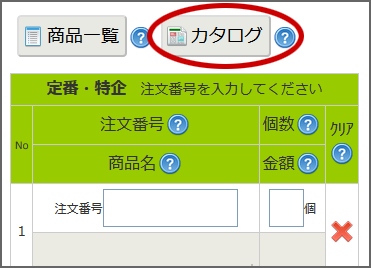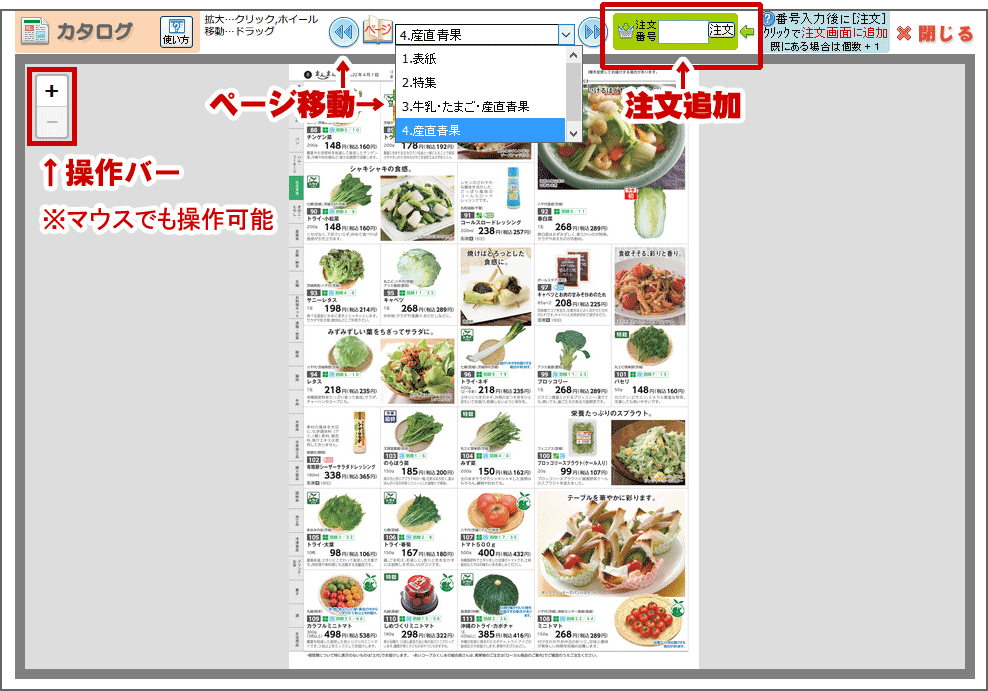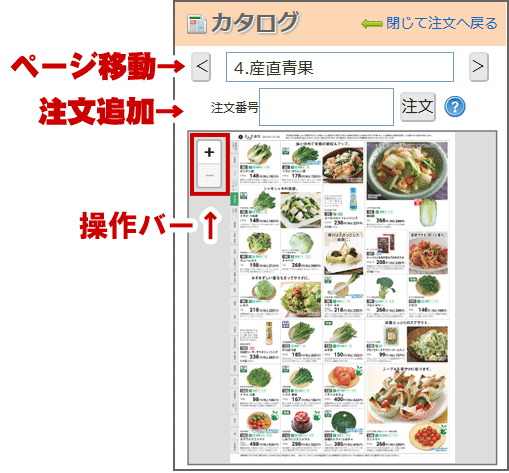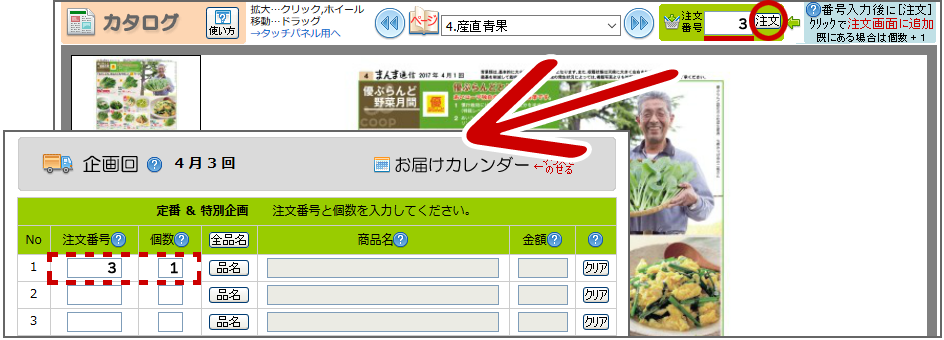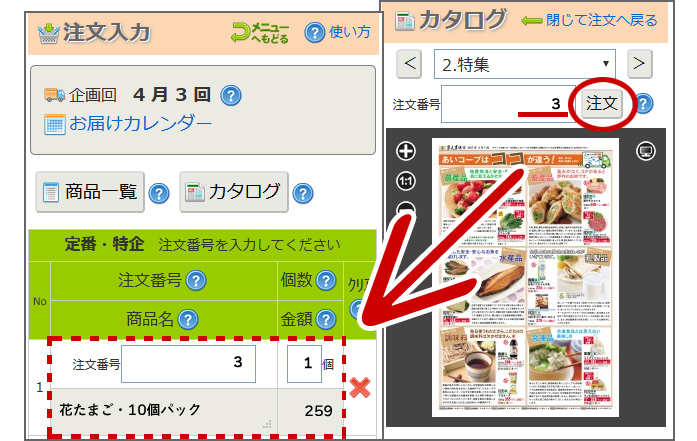WEBカタログを見る
-

注文入力画面の『カタログ』ボタンで開きます。WEBカタログを見ながら、『注文』ボタンで注文入力できます。
■WEBカタログを見ながら注文する手順
ネット注文にログインし、【注文入力】画面を開いている状態からの説明です。
ログイン方法は→ 使い方マニュアル: ログインしてメニューを開く
1.【カタログ】を開く
注文入力画面の『カタログ』ボタンを押すと、別画面で【カタログ】が開く。
2-(1).操作方法【パソコン版】
■ページを移動
・1ページずつ移動する場合は、
 矢印ボタンで移動。
矢印ボタンで移動。
・目的のページに移動する場合は、プルダウンから選択。
■拡大・縮小
・画像をクリックして拡大。
・[操作バーの+-]や[マウスホイール]でも、拡大・縮小が可能です。
■表示エリア移動
・拡大したときの表示エリアの移動は、[マウスのドラッグ]で可能です。
2-(2).操作方法【タッチパネル版】
■ページを移動
・1ページずつ移動する場合は、『<』『>』矢印ボタンで移動。
・目的のページに移動する場合は、プルダウンから選択。
■拡大・縮小
・指2本を広げたり狭めたりする「ピンチ操作」や、[操作バーの+-]で、拡大・縮小が可能です。
■表示エリア移動
・拡大したときの表示エリアの移動は、指先をスライドさせる「スワイプ操作」で移動できます。
4.注文番号を入れ『注文』ボタンで入力画面に追加
注文番号を入れ『注文』ボタンを押すと、注文入力画面に追加されます。
同じ商品が既にある場合は、個数が+1されます。
注文ボタンがエラーになる場合
『注文』ボタンから注文を追加しようとすると、エラーになって注文を続けられないことがあります。
「注文入力画面」を閉じてしまったか、もしくは、ブラウザの不具合が考えられます。
よくある質問: 「注文入力画面が閉じられてしまったため、注文を追加できません」となり、先に進めない。
注文はまだ確定していません
『注文』ボタンの操作では、入力画面に追加されるだけです。 このあと、入力確認画面で『送信』して、注文を完了してください。